Bình luận Hướng dẫn cách cài tiếng Việt trên Windows 10 đơn giản, dễ thực hiện là conpect trong nội dung bây giờ của 9kiem.vn. Đọc bài viết để biết chi tiết nhé.
Thông thường, ngôn ngữ mặc định của Windows 10 là Tiếng Anh, đôi lúc sẽ gây khó khăn trong quá trình sử dụng. Bài viết dưới đây sẽ hướng dẫn bạn cách cài Tiếng Việt trên Windows 10 bằng những thao tác đơn giản, dễ thực hiện.
1 Đổi Tiếng Việt trong Settings
Bước 1: Vào menu Start chọn biểu tượng hình răng cưa (Settings).
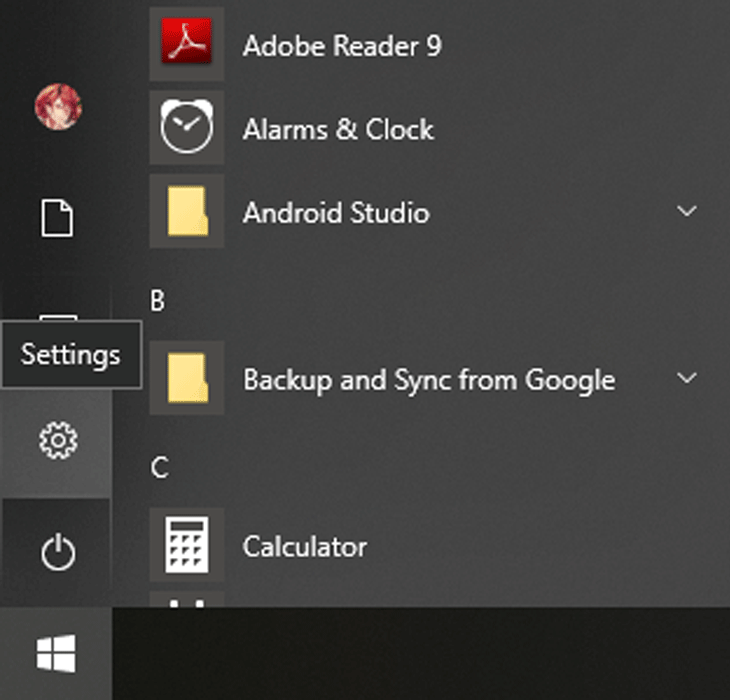
Bước 2: Cửa sổ Settings hiện ra, chọn mục Time & Language.
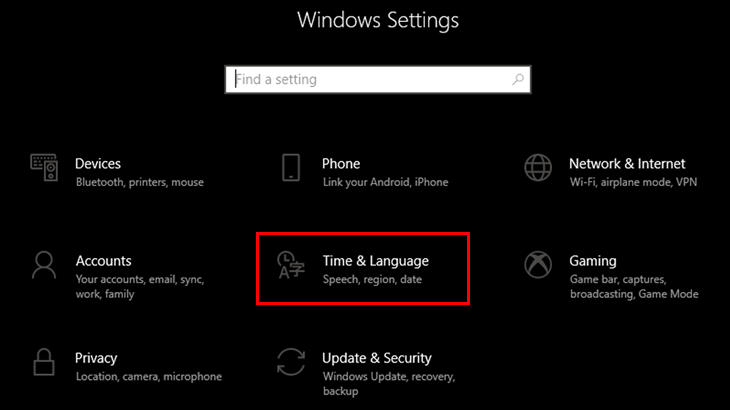
Bước 3: Trong cửa sổ Time & Language, chọn tiếp mục Region & language.
Bước 4: Ngôn ngữ mặc định lúc này là Tiếng Anh (English). Để thêm ngôn ngữ khác, bạn chọn Add a preferred language.
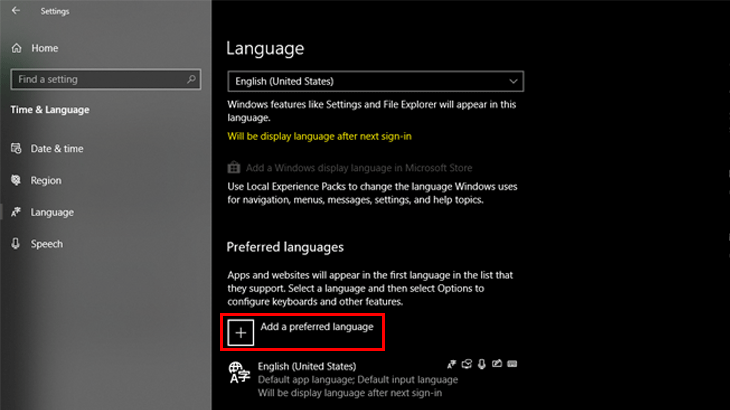
Trong danh sách hiện ra, chọn ngôn ngữ Tiếng Việt (Vietnamese) để thêm vào.
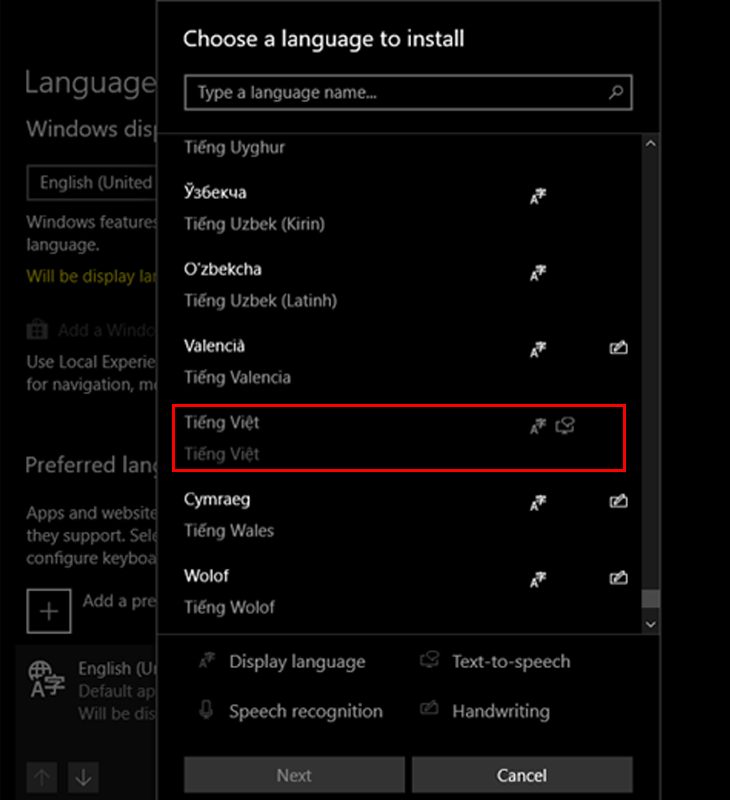
Bước 5: Tại mục Languages sẽ xuất hiện Tiếng Việt (Language pack available). Bạn nhấn vào và chọn Set as default để chọn Tiếng Việt là ngôn ngữ mặc định.
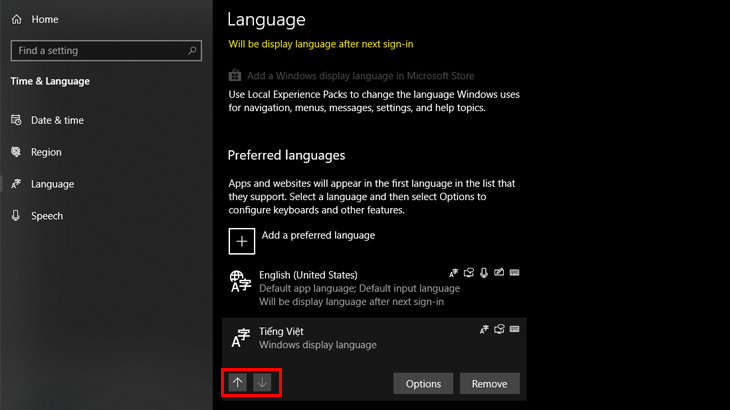
Ở phiên bản Windows 10 gần nhất, ngôn ngữ đầu tiên xuất hiện trong danh mục Languages sẽ được chọn là ngôn ngữ mặc định. Do đó, bạn hãy nhấn vào các nút mũi tên di chuyển lên xuống để đưa Tiếng Việt lên đầu danh sách.
Bước 6: Sau đó chọn Options > Download để tải về.
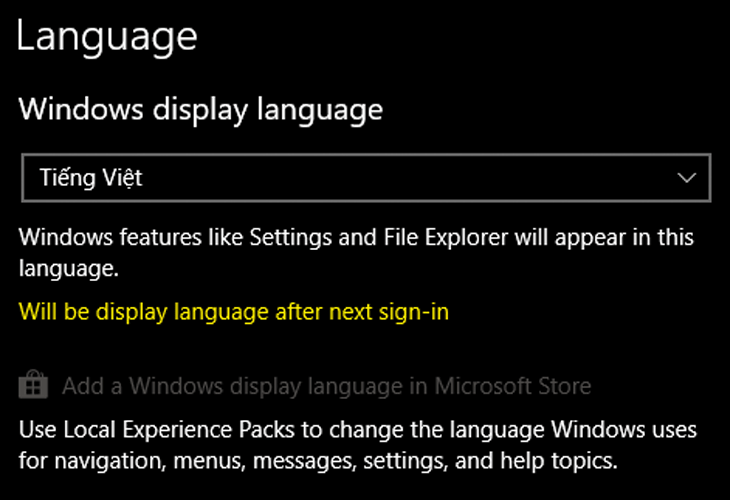
Sau khi tải thì chú thích bên dưới sẽ đổi thành Tiếng Việt (Will be display language after next sign-in). Bạn chỉ cần đăng xuất (Sign out) rồi đăng nhập (Sign in) lại là được.
2 Đổi Tiếng Việt bằng gói ngôn ngữ trên Microsoft Store
Bước 1: Mở Microsoft Store lên và tìm kiếm ứng dụng “Tiếng Việt – Gói trải nghiêm cục bộ” và chọn Get.
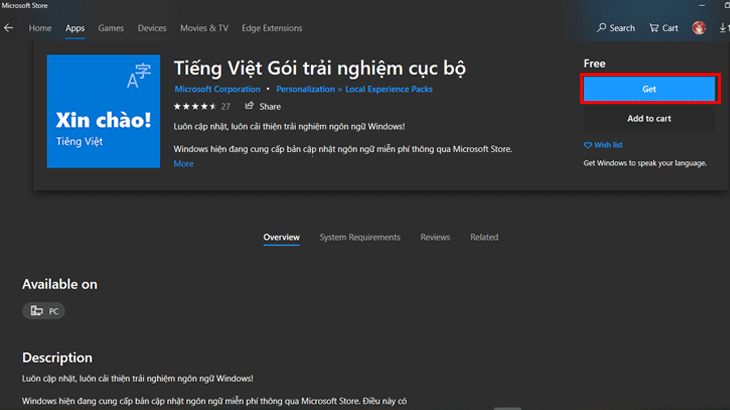
Bước 2: Sau đó bạn sẽ được chuyển thẳng đến mục Languages trong Settings. Chọn Install để tiến hành cài đặt.
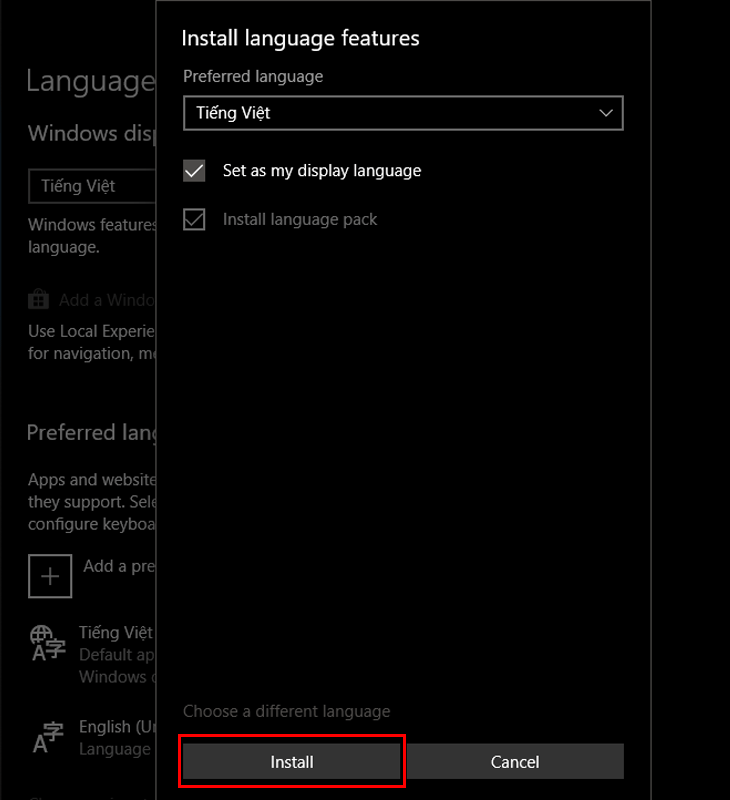
Bước 3: Chọn Set as default hoặc dùng các nút mũi tên di chuyển lên xuống để chọn Tiếng Việt là ngôn ngữ mặc định.
Bước 4: Đăng xuất và đăng nhập lại hoặc khởi động lại máy tính để Windows hiển thị đúng ngôn ngữ mặc định.
Hi vọng với bài viết trên, bạn sẽ có thể cài đặt thành công Tiếng Việt cho Windows 10 nhé.